การเปลี่ยนโหมดการเชื่อมต่อ
คุณสามารถสลับโหมดการเชื่อมต่อบนเครื่องพิมพ์
จำเป็นต้องมีการตั้งค่าเมื่อทำการเชื่อมต่อกับเครื่องพิมพ์เป็นครั้งแรก กลับไปที่หน้าจอแอพพลิเคชั่นและดำเนินการตั้งค่าเครื่องพิมพ์
(ปรากฏในหน้าต่างใหม่)
-
กดปุ่ม แบบไร้สาย(Wireless) (A) บนเครื่องพิมพ์ค้างไว้จนกระทั่งสัญญาณไฟ แบบไร้สาย(Wireless) (B) กะพริบ
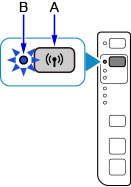
-
กดปุ่ม สีดำ(Black) (C)
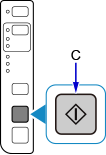
-
ปฏิบัติตามขั้นตอนของโหมดการเชื่อมต่อที่คุณต้องการเปลี่ยน และดำเนินการตั้งค่าต่อ
หากคุณต้องการเปิดใช้งานไร้สายโดยตรง SSID/Password (คีย์เครือข่าย) ตามต้องการ
SSID มาตรฐานเป็นชื่อของเครื่องพิมพ์ และPassword (คีย์เครือข่าย) มาตรฐานเป็นเลขลำดับของเครื่องพิมพ์ ตรวจสอบด้านหลังของเครื่องพิมพ์หรือประกันหากไม่ทราบ SSID/Password (คีย์เครือข่าย) ให้พิมพ์ข้อมูลการตั้งค่า LAN และตรวจสอบฟิลด์ SSID/Password (คีย์เครือข่าย)
-
วิธีพิมพ์ข้อมูลการตั้งค่า LAN
-
กดปุ่ม Stop บนเครื่องพิมพ์
-
กดปุ่ม แบบไร้สาย(Wireless) และค้างไว้จนกระทั่งสัญญาณไฟ แบบไร้สาย(Wireless) กะพริบ
-
กดปุ่ม สี(Color)
-
กดปุ่ม แบบไร้สาย(Wireless) ซ้ำจนกระทั่งสัญญาณไฟ เครือข่าย(Network) และสัญญาณไฟ โดยตรง(Direct) สว่างขึ้น
-
กดปุ่ม สี(Color)
ข้อมูลการตั้งค่า LAN จะถูกพิมพ์
-
หากคุณพิมพ์ข้อมูลการตั้งค่า LAN เริ่มจากขั้นตอนที่ 1 อีกครั้ง
เมื่อเปิดใช้งานการเชื่อมต่อแบบไร้สาย
-
กดปุ่ม แบบไร้สาย(Wireless) ซ้ำจนกระทั่งสัญญาณไฟ เครือข่าย(Network) (D) สว่างขึ้น
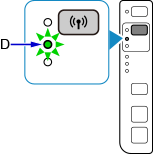
-
กดปุ่ม สีดำ(Black)
ขั้นตอนถัด ๆ ไปไม่ใช่เรื่องจำเป็น กลับไปที่หน้าจอแอพพลิเคชั่นและดำเนินการตั้งค่า
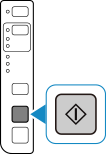
เมื่อเปิดใช้งานการเชื่อมต่อแบบไร้สายและไร้สายโดยตรง
-
กดปุ่ม แบบไร้สาย(Wireless) ซ้ำจนกระทั่งสัญญาณไฟ เครือข่าย(Network) และสัญญาณไฟ โดยตรง(Direct) (E) สว่างขึ้น
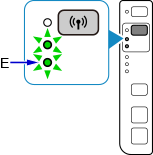
-
กดปุ่ม สีดำ(Black) และไปที่ขั้นตอนที่ 4
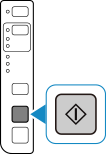
เมื่อเปิดใช้งานไร้สายโดยตรง
-
กดปุ่ม แบบไร้สาย(Wireless) ซ้ำจนกระทั่งสัญญาณไฟ โดยตรง(Direct) สว่างขึ้น
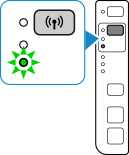
-
กดปุ่ม สีดำ(Black) และไปที่ขั้นตอนที่ 4
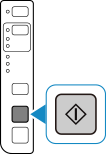
-
-
ตรวจสอบ SSID และPassword (คีย์เครือข่าย) จากนั้นดำเนินการตั้งค่าในหน้าจอการตั้งค่า Wi-Fi บนอุปกรณ์ของคุณ (อาทิ สมาร์ทโฟน)

